Utiliser iTunes, iCloud et Wondershare TunesGo pour sauvegarder iPad
Votre iPad est sûrement votre trésor où vous avez tout ce contenu adoré sous forme de photos mémorables, vidéos aimées, de la musique et beaucoup d'autres contenus. Eh bien, toutes ces données cruciales doivent avoir une sauvegarde afin que vous puissiez assurer leur disponibilité à vie. Les données que vous avez sur votre iPad peuvent être enregistrées ou sauvegardées.
- Méthode 1. Faire des sauvegardes sur iPad avec iTunes
- Méthode 2. Comment faire des sauvegardes sur iPad vers iCloud
- Méthode 3. Sauvegardez de musique, vidéo et photos sur iPad avec Wondershare TunesGo
Méthode 1. Faire des sauvegardes sur iPad avec iTunes
La première partie de cette discussion traitera de la question «Comment faire des sauvegardes sur mon iPad». iTunes permet de créer des sauvegardes sur votre iPad dans le cas où un jour vous voudrez récuperer quelques anciens dossiers après que vous les avez supprimé. Vous pouvez faire des sauvegardes manuellement sur iPad dans iTunes en plusieurs clics. Connectez iPad à l'ordinateur avec le câble USB et iTunes démarrera automatiquement. Cliquez ensuite sur l'icône d'iPad et choisissez Récapitulatif, puis cliquez sur le bouton Sauvegarder maintenant pour lancer la sauvegarde sur iPad.
Remarque: iTunes ne sauvegarde pas les fichiers multimédia, il enregistre uniquement l'historique d'achat dans la base de données. Après avoir restauré la sauvegarde iPad, vous pouvez à nouveau télécharger les articles achetés dans iTunes Store.
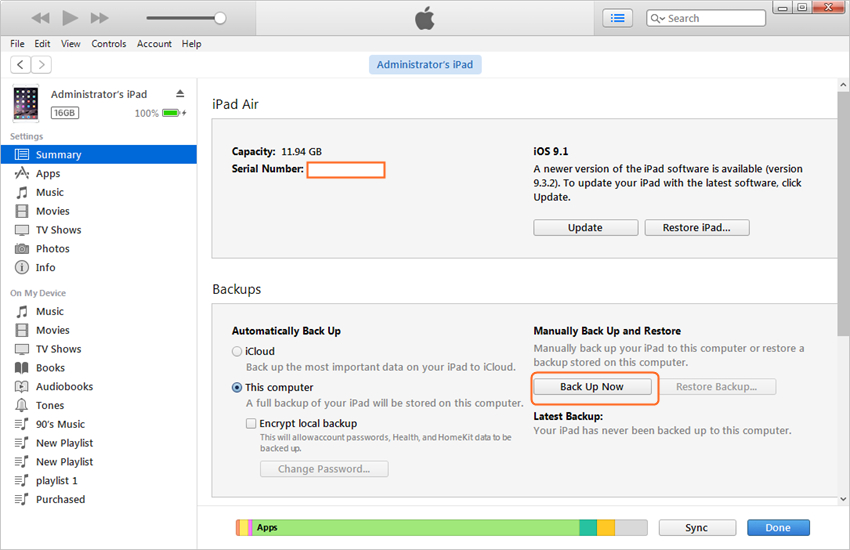
Méthode 2. Comment faire des sauvegardes sur iPad vers iCloudMethod
Cette partie de l'exposition répond à la question de savoir comment faire des sauvegardes sur iPad vers iCloud. La sauvegarde iCloud sauvegarde uniquement les données les plus importantes dans l'iPad de l'utilisateur, telles que les paramètres iPad, les contacts, les messages texte, etc. Vous pouvez faire des sauvegardes sur iPad en tapant Paramètres > iCloud > Sauvegarde > Sauvegarder maintenant.
Note: Vous devrez connecter iPad à l'ordinateur avec la connexion Wifi pour faire des sauvegardes sur iPad avec iCloud.
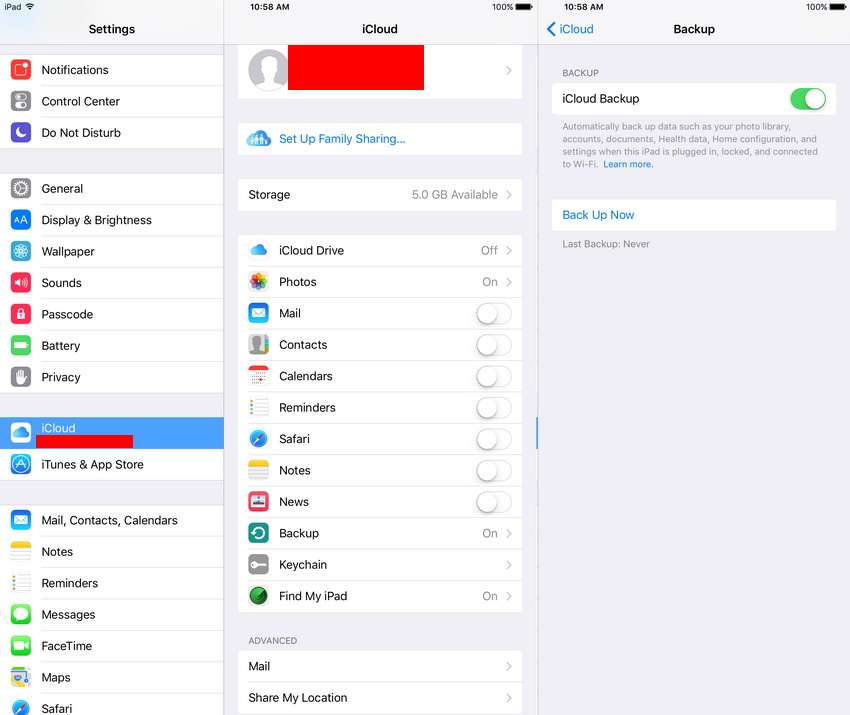
Méthode 3. Sauvegardez de musique, vidéo et photos sur iPad avec Wondershare TunesGo
Avez-vous perdu votre musique à cause d'une réparation d'ordinateur, d'une réinstallation du système ou d'un crash d'iTunes? Voulez-vous que votre liste de lecture soit déplacée vers un autre ordinateur? Ce n'est pas grave, car Wondershare TunesGo, un puissant gestionnaire de fichiers iPad, vous permet de transférer facilement des vidéos, de la musique, des podcasts, des listes de lecture ou iTunes U depuis iPad vers Bibliothèque iTunes ou sur votre disque dur local.
Télécharger gratuitement Wondershare TunesGo pour un essai.
Puissant gestionnaire de téléphone et programme de transfert - Wondershare TunesGo

- Transférez directement des fichiers multimédias vers des appareils iOS en un seul clic.
- Transférer audio et vidéo d'iDevice vers iTunes et PC.
- Importez et convertissez de la musique et des vidéos dans des formats sympas iDevice.
- Supprimer des photos/vidéos en lot en un seul clic.
- Dédupliquer les contacts en double
- Corriger & Optimiser les tags ID3, les couvertures, les informations sur les chansons
- Transférer de la musique, des photos sans restrictions iTunes
- Parfaitement sauvegarder/restaurer la bibliothèque iTunes.
Le guide suivant vous montrera en détail comment faire des sauvegardes sur iPad avec TunesGo. Vérifiez-le.
Etape 1 Démarrer Wondershare TunesGo
Téléchargez et installez Wondershare TunesGo sur votre ordinateur, puis démarrez-le. Le programme vous demandera de connecter iPad.
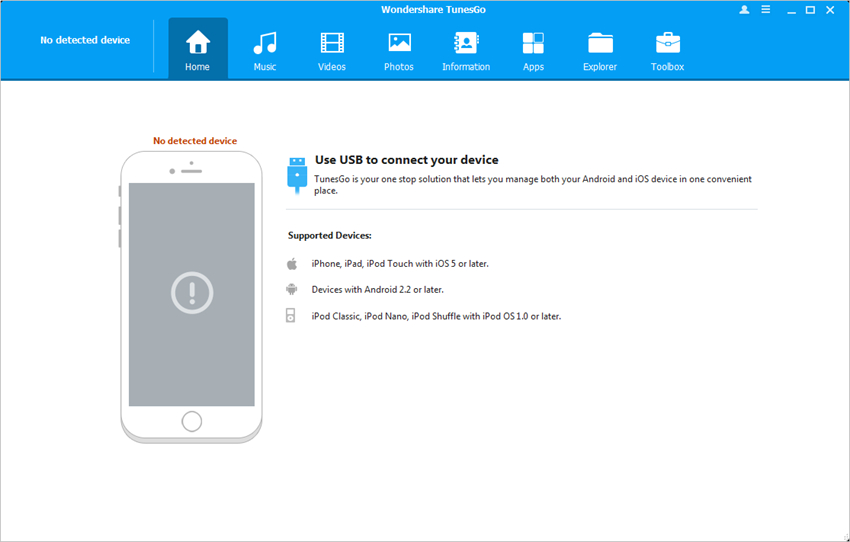
Etape 2 Connecter iPad
Connectez iPad à l'ordinateur avec le câble USB, et le programme détectera votre appareil automatiquement. Ensuite, vous verrez toutes les catégories de fichiers gérables dans l'interface principale.

Etape 3 Faire des sauvegardes iPad sur l'ordinateur
Choisissez une catégorie de fichier dans l'interface principale, et le programme vous montrera les sections de ce type de fichiers dans la barre latérale gauche, ainsi que le contenu dans la partie droite. Vérifiez les fichiers que vous souhaitez sauvegarder, puis cliquez sur le bouton Exporter en haut de la fenêtre du logiciel, puis sélectionnez Exporter vers le PC ou Exporter vers iTunes dans le menu déroulant. Après cela, TunesGo va sauvegarder les fichiers iPad vers l'ordinateur.
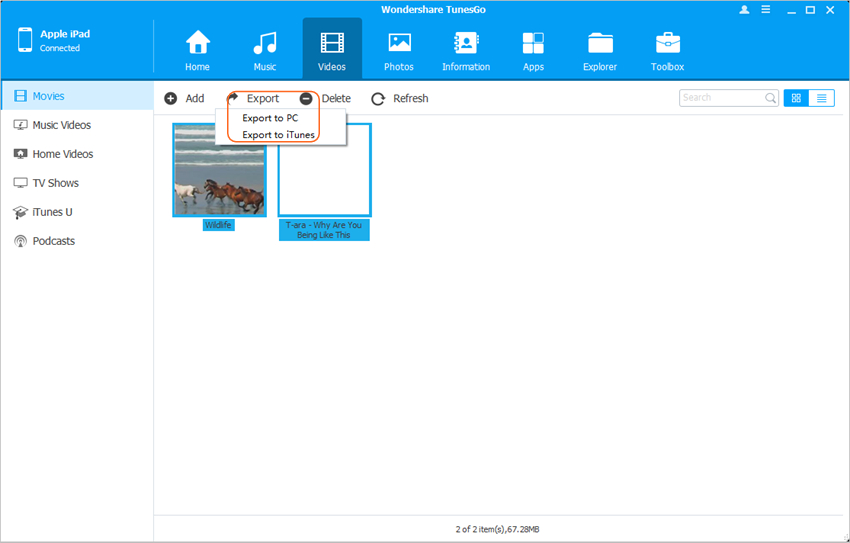
Puissant gestionnaire de téléphone et programme de transfert - Wondershare TunesGo

- Transférez directement des fichiers multimédias vers des appareils iOS en un seul clic.
- Transférer audio et vidéo d'iDevice vers iTunes et PC.
- Importez et convertissez de la musique et des vidéos dans des formats sympas iDevice.
- Supprimer des photos/vidéos en lot en un seul clic.
- Dédupliquer les contacts en double
- Corriger & Optimiser les tags ID3, les couvertures, les informations sur les chansons
- Transférer de la musique, des photos sans restrictions iTunes
- arfaitement sauvegarder/restaurer la bibliothèque iTunes.
